Haben Sie sich jemals über ein GIF im Internet amüsiert und sind neugierig geworden, wie Sie Videos in animierte GIFs oder Bildschirmaufnahmen in GIFs konvertieren können? Heute stellen wir Ihnen den GIF-Rekorder und den GIF-Ersteller vor, mit denen Sie nicht nur hochwertige GIF-Dateien aus Videos und Bildschirmaufnahmen auf Ihrem Computer erstellen, sondern auch ändern und personalisieren können.
Bildschirmaufnahme in GIF-Datei
FonePaw Screen Recorder ist ein Tool, mit dem Sie die Aktivitäten auf Ihrem Bildschirm auf Ihrem Computer aufzeichnen und als GIF-Datei speichern können. Mit diesem Tool können Sie Videos Ihres Bildschirms im GIF-Format in hoher Qualität mit verschiedenen Bildraten (bis zu 60 fps) aufnehmen.
Kostenlose TestversionKostenlose Testversion
Schritt 1. Konfigurieren Sie die Bildschirmaufzeichnung als GIF
Bevor Sie mit der Aufnahme beginnen, gehen Sie in die Spalte Einstellungen und wählen Sie das Ausgabe-GIF-Format aus, damit Ihr Video als GIF-Datei gespeichert wird.
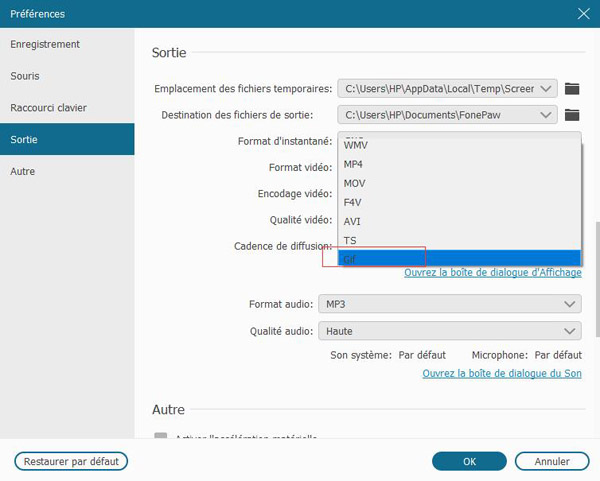
Schritt 2. Starten Sie die Bildschirmaufnahme in GIF
Gehen Sie zurück zum Hauptfenster, stellen Sie Ihren Aufnahmemodus ein und klicken Sie auf die Schaltfläche „REC“, um die Aufnahme zu starten. Während des Aufnahmevorgangs dürfen Sie die Bearbeitungswerkzeuge verwenden, um Text oder Grafiken hinzuzufügen, um Ihr GIF lebendiger und interessanter zu machen.
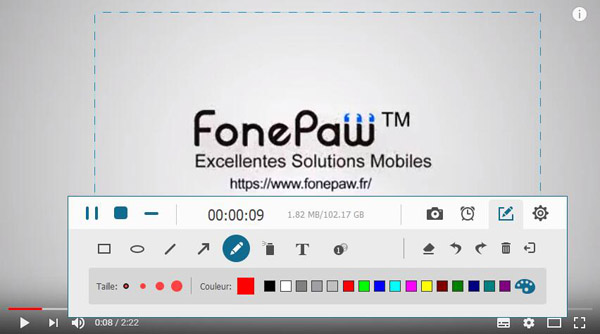
Schritt 3. Vorschau und speichern Sie Ihre GIF-Datei
Nach dem Speichern können Sie Ihre GIF-Datei in der Vorschau anzeigen. Klicken Sie auf “Speichern”, um Ihre Bildschirmaufnahme als GIF-Datei auf Ihrem Computer zu speichern.
Beachten Sie, dass FonePaw Screen Recorder ein vielseitiges Tool ist, das nicht nur Bildschirmvideos als GIF-Datei, sondern auch als MP4, MOV, F4V usw. Es ermöglicht Ihnen auch, Bildschirmvideos, Webcam- und Audiodateien aufzunehmen. Außerdem kann es als Screenshot-Tool verwendet werden, um Screenshots im PNG- oder JPG-Format zu erstellen.
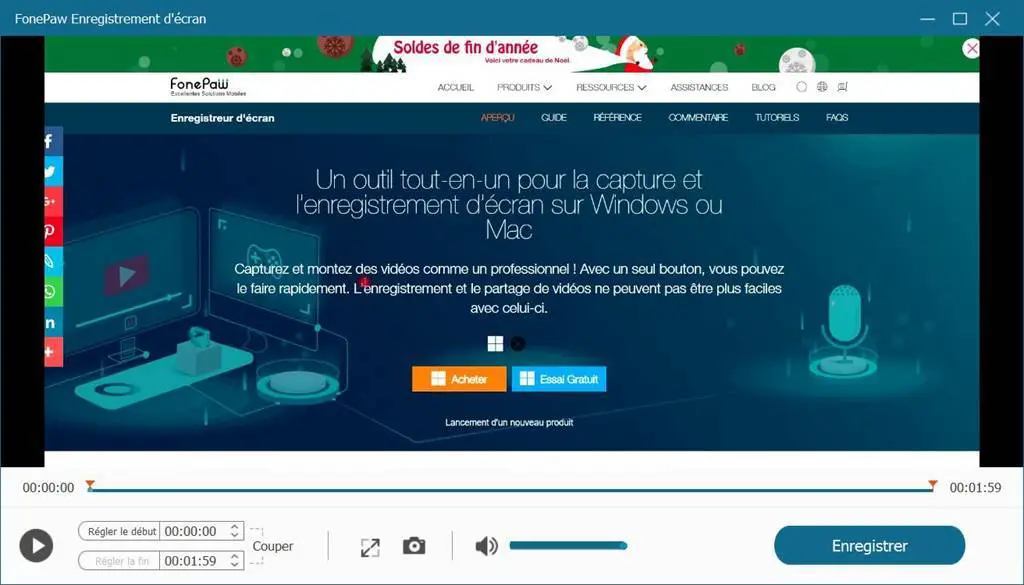
GIF-Datei aus Video erstellen
Wenn Sie Ihre eigene GIF-Datei aus Video erstellen möchten, ist FonePaw Video Converter das perfekte Werkzeug, um Ihnen dabei zu helfen. FonePaw Video Converter ist ein professioneller Videokonverter, der Videos in MP4, MOV, WMV, AVI usw. in eine animierte GIF-Datei. Dieser Video-zu-GIF-Konverter bietet seinen Benutzern auch verschiedene Bearbeitungswerkzeuge, um die Effekte der GIF-Datei zu verbessern.
Kostenlose TestversionKostenlose Testversion
Schritt 1. Wählen Sie ein Video aus
Wenn Sie ein Video auf einer Ihrer DVDs in eine GIF-Datei konvertieren möchten, klicken Sie auf „Disc laden“, damit die Software mit der Wiedergabe Ihrer DVD beginnt. Wenn Sie aus einem Video, das sich bereits auf Ihrem Computer befindet, eine animierte GIF-Datei erstellen möchten, klicken Sie einfach auf „Toolbox“> „GIF Maker“ und wählen Sie Ihr Video aus.
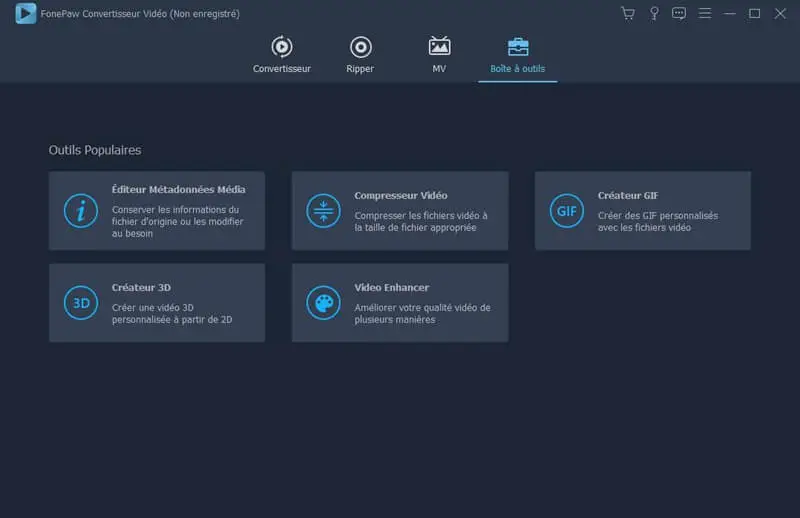
Schritt 2. Schneiden Sie Ihr Video zu
Klicken Sie auf “Ausschneiden”, um das ausgewählte Video zu schneiden. Durch Verschieben des Start- und Endpunkts können Sie das Video abschneiden, wenn Sie die GIF-Datei erstellen möchten. Sie können auch die Start- und Endzeit Ihrer Aufnahme eingeben, um die Länge Ihres Videos zu bestimmen. Klicken Sie auf “OK”, um den ausgewählten Teil des Videos zu speichern.
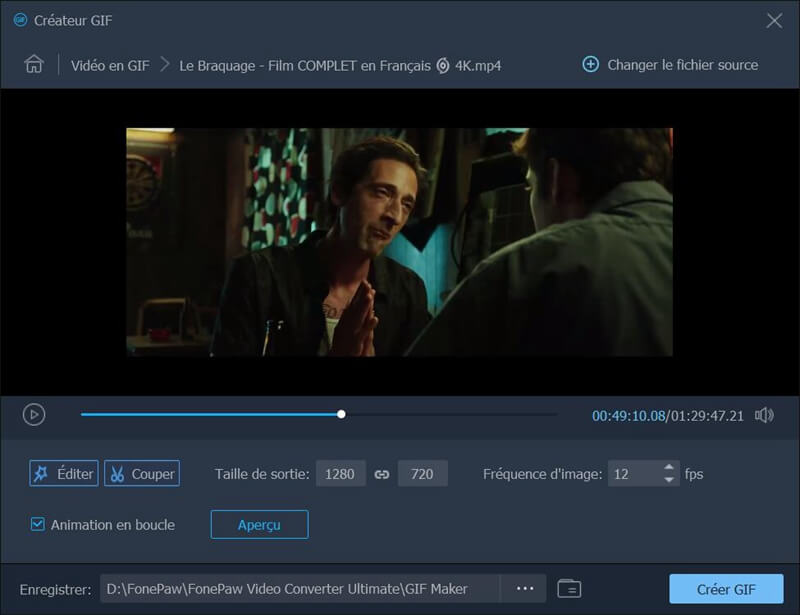
Schritt 3. Bearbeiten Sie Ihre GIF-Datei
Durch Klicken auf “Bearbeiten” können Sie Ihre GIF-Datei bearbeiten. Sie können beispielsweise Ihre GIF-Datei drehen oder zuschneiden; Sie können 3D-Effekte hinzufügen oder Helligkeit, Sättigung und Farbton usw. anpassen. um die Effekte in Ihrem GIF zu verbessern. Sie können ihm sogar ein spezielles Wasserzeichen (Text oder Bild) hinzufügen.
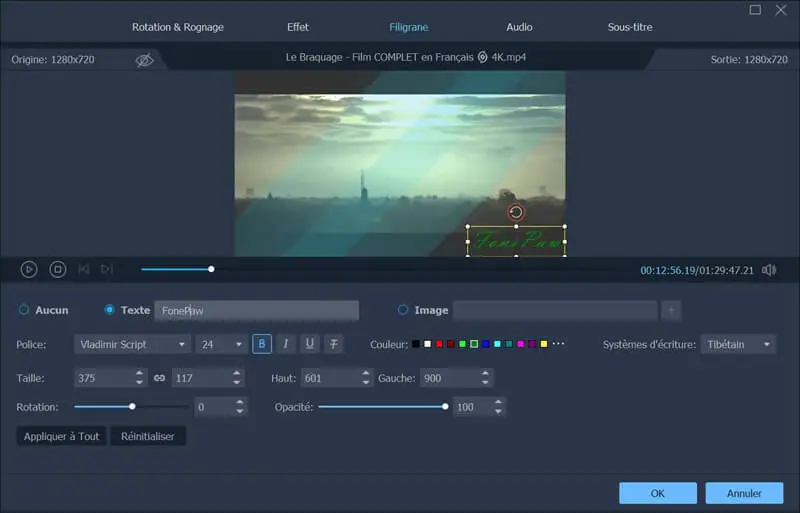
Schritt 4. Video in das GIF-Format konvertieren
Im letzten Schritt müssen Sie nur auf die Schaltfläche „GIF erstellen“ klicken und warten, bis die Konvertierung abgeschlossen ist. Dann wird die neu konvertierte GIF-Datei auf Ihrem Computer gespeichert.
Wenn Sie eine GIF-Datei speichern oder eine GIF-Datei aus einem Video erstellen möchten, können Sie FonePaw Screen Recorder oder FonePaw Video Converter herunterladen und ausprobieren. Beide Software haben kostenlose Testversionen.
Kostenlose TestversionKostenlose Testversion
Das war’s für diesen Artikel. Hoffe er hat dir geholfen! Wenn Sie Fragen zu einer der hier genannten Methoden haben, können Sie diese gerne im Kommentarbereich unten stellen und wir werden unser Bestes tun, um sie zu beantworten!